هنگامی که تغییراتی را در یک تصویر با JES ایجاد کردید، مطمئن شوید که میدانید چگونه ساختهشده خود را ذخیره کنید.
JES یک محیط برنامه نویسی است که از زبان برنامه نویسی Jython استفاده می کند. این یک رابط کاربر پسند برای نوشتن، اجرا و اشکال زدایی کد فراهم می کند.
می توانید از JES برای ویرایش رسانه های مختلف از جمله عکس، فیلم و صدا استفاده کنید. JES همچنین بسیاری از کتابخانه ها و توابع داخلی را ارائه می دهد. اینها می توانند به شما در انجام کارهای خاص، مانند تغییر رنگ پیکسل ها در یک تصویر کمک کنند.
پس از اتمام ویرایش تصویر، می توانید آن را به صورت محلی در رایانه خود ذخیره کنید.
نحوه اصلاح یک تصویر نمونه
می توانید یک تصویر را برای ویرایش در JES وارد کرده و رندر کنید.
- برنامه JES را در رایانه خود باز کنید.
- در پنجره برنامه نویسی، یک تابع جدید به نام savePictureToFile(): def savePictureToFile():
- در داخل این تابع، یک مدیر فایل نمایش داده می شود تا از کاربر بخواهد یک فایل را انتخاب کند. فراموش نکنید که کد خود را به عنوان بخشی از ساختار Jython تورفتگی کنید: file = pickAFile()
- یک شی تصویر جدید از فایل انتخاب شده ایجاد کنید: pic = makePicture(فایل)
- برای تغییر تصویر، تغییراتی ایجاد کنید. برای مثال می توانید از JES برای افزودن متن به تصویر استفاده کنید. برای انجام این کار، با وارد کردن “java.awt.Font” برای استفاده از فونت های سبک شروع کنید: import java.awt.Font به عنوان فونت
- متنی را که روی تصویر نمایش می دهید ایجاد کنید و به آن یک ظاهر طراحی کنید. از تابع addTextWithStyle() برای اضافه کردن متن به تصویر در مجموعه ای از مختصات خاص استفاده کنید: str = “متن اضافه شده برای تغییر تصویر”styledFont = makeStyle(“Arial”, Font.BOLD, 96)addTextWithStyle(pic, 200, 200 , str, styledFont)
def savePictureToFile():
file = pickAFile()
pic = makePicture(file)
import java.awt.Font as Font
str = "Text added to modify image"
styledFont = makeStyle("Arial", Font.BOLD, 96)
addTextWithStyle(pic, 200, 200, str, styledFont)
چگونه تصویر جدید را در رایانه خود ذخیره کنید
شما می توانید از تابع ()writePictureTo داخلی برای ذخیره تصویر جدید به عنوان یک فایل جدید در رایانه خود استفاده کنید.
- هنوز در تابع savePictureToFile() قرار دارد و پس از ویرایش تصویر، یک متغیر برای ذخیره مسیر فایل اضافه کنید. جزئیات به سیستم عامل و ساختار فایل سیستم شما بستگی دارد. در اینجا یک مسیر نمونه به یک پوشه Desktop در یک ماشین ویندوز آمده است: pathToDesktop = “C:\\Users\\Sharl\\Desktop\\”
- یک متغیر برای ذخیره نام تصویر تازه ذخیره شده اضافه کنید: newFileName = “newPic.jpg”
- از تابع ()writePictureTo داخلی برای ذخیره تصویر جدید خود به عنوان فایل استفاده کنید. تصویری را که ذخیره می کنید به همراه مسیر فایل کامل به تابع منتقل کنید تا در آن ذخیره شود. fullPath = pathToDesktop + newFileNamewritePictureTo(pic, fullPath)
- برای اجرای اسکریپت Jython، روی دکمه Load Program که بین ناحیه برنامه نویسی و ترمینال قرار دارد کلیک کنید.
- نام تابع را در ترمینال تایپ کنید تا اجرا شود: savePictureToFile()
- برای انتخاب تصویر از فایل منیجر استفاده کنید.
- برای مشاهده فایل تصویری جدید خود با تغییراتی که به عکس اضافه شده است، به دسکتاپ خود بروید.
pathToDesktop = "C:\\Users\\Sharl\\Desktop\\"
newFileName = "newPic.jpg"
fullPath = pathToDesktop + newFileName
writePictureTo(pic, fullPath)
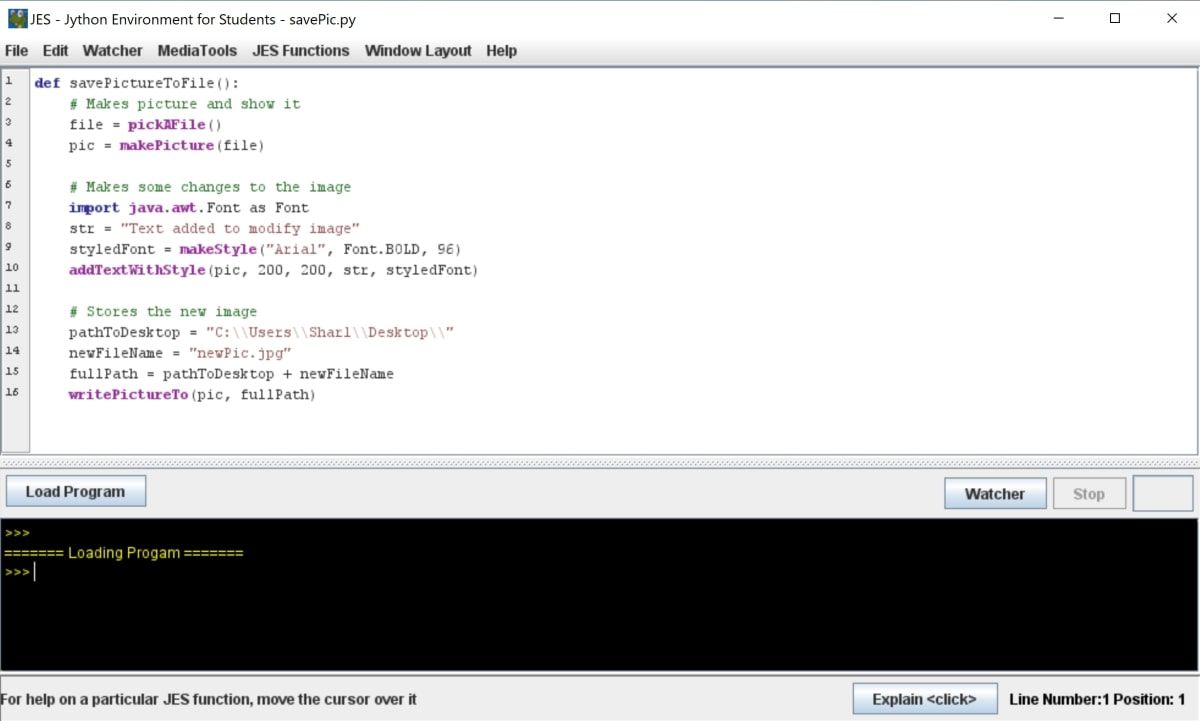
savePictureToFile()
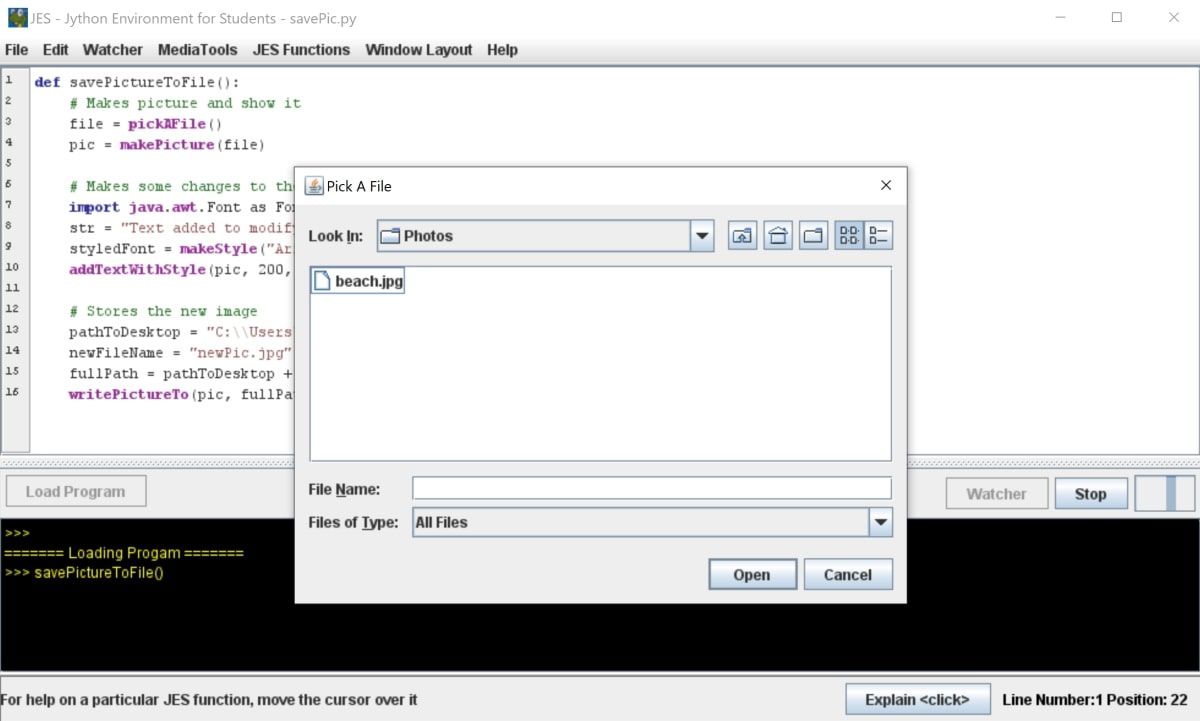
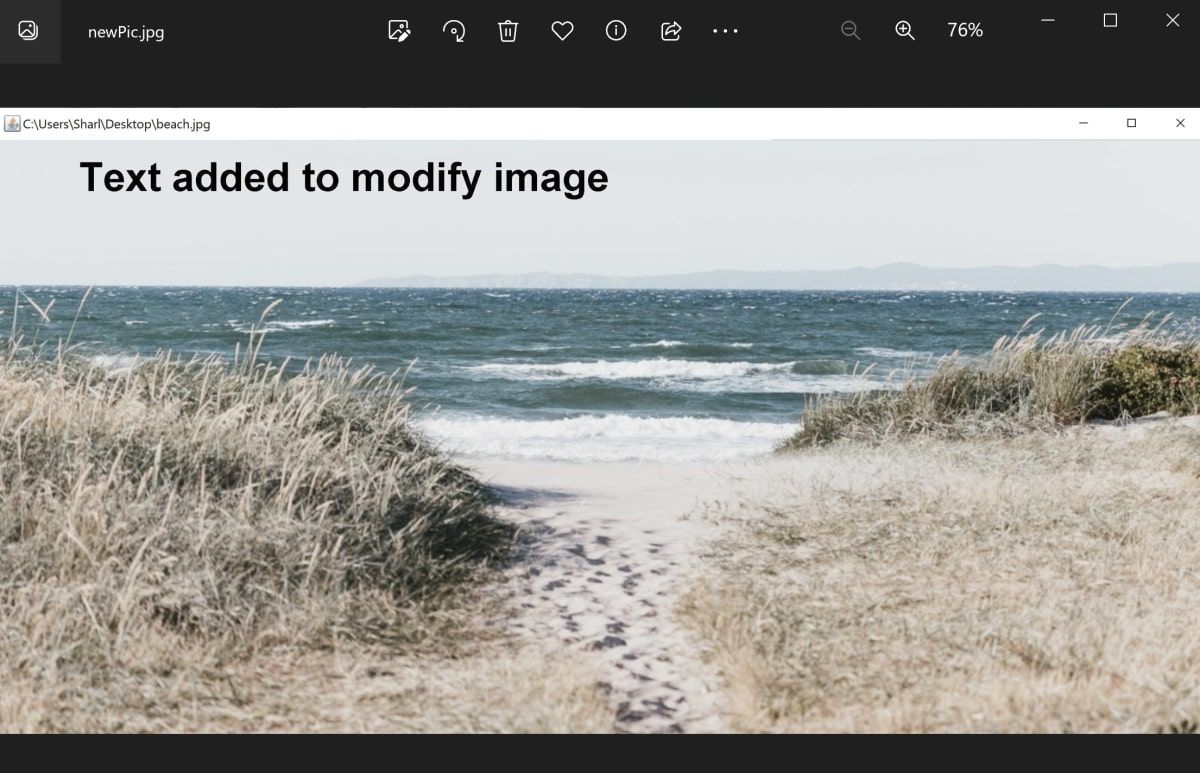
ویرایش تصاویر با استفاده از JES
JES انجام تغییرات ساده در تصاویر را به صورت برنامه ریزی شده و سپس ذخیره نتایج آسان می کند. محیط بسیاری از تکنیک های جالب برای پردازش تصویر ارائه می دهد.
